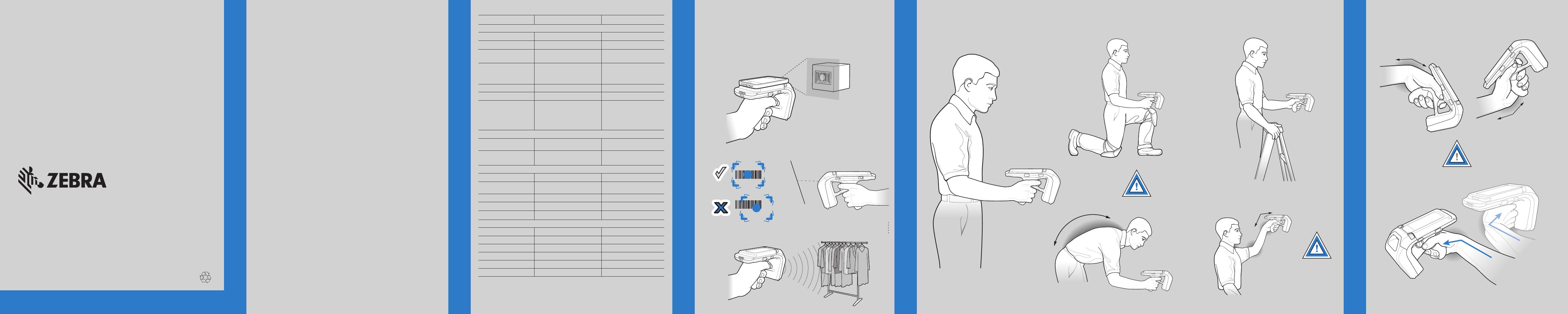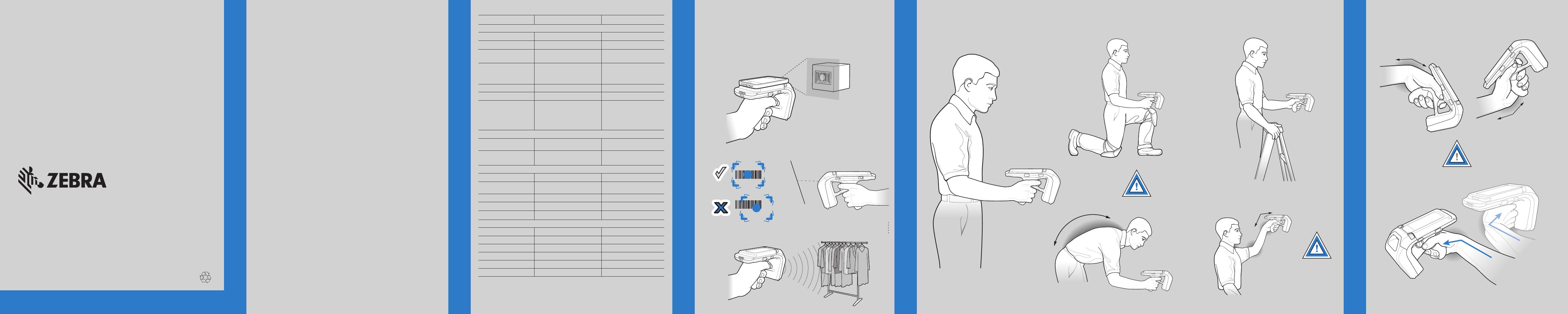
012345
012345
RFD8500
Handgelenküberdehnung vermeiden
Kurzübersicht
OPTIMALE RFID-TAG-DEKODIERUNG
KOPPLUNG
MN002225A02DE Revision A – November 2019
Weitere Informationen zum RFD8500 finden Sie auf der Zebra-Webseite unter:
http://www.zebra.com/RFD8500.
Die aktuelle Version dieses Handbuchs, Übersetzungen und Handbücher verwandter
Produkte finden Sie auf der Zebra-Website unter: http://www.zebra.com/support.
Sollten bei der Verwendung des Geräts Probleme auftreten, wenden Sie sich an den
Kundendienst Ihres Unternehmens für technische oder Systemfragen. Dieser setzt
sich bei Geräteproblemen mit dem Zebra-Support unter folgender Website in
Verbindung: http://www.zebra.com/support.
Die vollständige Hardware-Produktgarantie von Zebra finden Sie unter:
http://www.zebra.com/warranty.
Zebra Technologies Corporation
Lincolnshire, IL USA
RFID-Tags lesen
Optimale Scan-Position
Kopplung mit einem Android-Gerät
Kopplung mit einem iOS-Gerät
Barcodes zur Kopplung/Gerätelokalisierung verwenden
Scannen mit dem RFD8500 (nur Imager)
SCANNEN
OPTIMALE RFID-KÖRPERHALTUNG
ÜBERSTRECKEN
VERMEIDEN
VORBEUGEN VERMEIDEN
Optimale aufrechte Körperhaltung
Eine Leiter verwenden
Zwischen linker
und rechter Hand
wechseln
VERMEIDEN SIE STARKE
ÜBERDEHNUNGEN DES
HANDGELENKS
Pausen einlegen und Ihre Aufgabe regelmäßig wechseln
LED- UND SIGNALGEBERSTEUERUNG
Datenübertragung über USB
Service
Weitere Informationen zum RFD8500
Garantie
ZEBRA und der stilisierte Zebrakopf sind in vielen Ländern eingetragene Marken von Zebra
Technologies Corporation. Alle anderen Marken sind das Eigentum ihrer jeweiligen Inhaber. ©2019
Zebra Technologies Corporation und/oder Tochterunternehmen. Alle Rechte vorbehalten.
Kopplung mit einem Android-Gerät, z. B. TC55:
1. Schalten Sie den TC55 ein.
2. Tippen Sie auf das Symbol für die Einstellungen.
3. Schalten Sie die Bluetooth-Funktion ein.
4. Tippen Sie auf „Nach Geräten suchen“, um verfügbare, übertragungsbereite Geräte anzuzeigen.
5. Schalten Sie das RFD8500 ein, und stellen Sie sicher, dass Bluetooth aktiviert ist. Andernfalls
drücken Sie die Bluetooth-Taste auf dem RFD8500 eine Sekunde lang. Das Gerät ist dann
übertragungsbereit. Wenn das Gerät übertragungsbereit ist, blinkt die Bluetooth-LED langsam blau.
6. Tippen Sie in der Liste der verfügbaren, übertragungsbereiten Geräte auf RFD8500, und
drücken Sie den Auslöser am RFD8500 zum Koppeln, wenn die Bluetooth-LED schnell blinkt.
7. Schließen Sie die Geräteeinstellungen auf dem TC55, und führen Sie die RFID-Demo-
Anwendung aus.
8. Wählen Sie in der Demo-Anwendung „Einstellungen“ > „Liste der Lesegeräte“ aus, und
bestätigen Sie die angezeigte Seriennummer des RFD8500, mit dem Sie die Kopplung
durchgeführt haben. Wählen Sie das Gerät in der Liste der verfügbaren Lesegeräte aus,
um die Verbindung zwischen dem RFD8500 und TC55 herzustellen.
Kopplung mit einem iOS-Gerät, z. B. iPhone 6:
1. Schalten Sie das iOS-Gerät ein.
2. Tippen Sie auf das Symbol für die Einstellungen.
3. Tippen Sie auf „Bluetooth“, um zu den Bluetooth-Einstellungen zu gelangen, und
vergewissern Sie sich, dass es aktiviert ist.
4. Schalten Sie das RFD8500 ein, und stellen Sie sicher, dass Bluetooth aktiviert ist.
Andernfalls drücken Sie die Bluetooth-Taste auf dem RFD8500 eine Sekunde lang. Das
Gerät ist dann übertragungsbereit. Wenn das Gerät übertragungsbereit ist, blinkt die
Bluetooth-LED langsam blau.
5. Tippen Sie in der Liste der verfügbaren, übertragungsbereiten Geräte auf RFD8500, und
drücken Sie den Auslöser am RFD8500 zum Koppeln, wenn die Bluetooth-LED schnell blinkt.
6. Schließen Sie die Geräteeinstellungen auf dem iOS, und führen Sie die RFID-Demo-
Anwendung aus.
7. Wählen Sie in der Demo-Anwendung „Einstellungen“ > „Liste der Lesegeräte“ aus, und
bestätigen Sie die angezeigte Seriennummer des RFD8500, mit dem Sie die Kopplung
durchgeführt haben. Wählen Sie das Gerät in der Liste der verfügbaren Lesegeräte aus,
um die Verbindung zwischen dem RFD8500 und iPhone herzustellen.
Der Barcode zur Kopplung/Gerätelokalisierung befindet sich auf dem RFD8500 unter dem
Antennenfach. Wenn Sie mehrere RFD8500-Geräte mit Ihrem Mobilgerät über Bluetooth
koppeln, verwenden Sie die Seriennummer, die durch den Barcode zur Gerätelokalisierung
dargestellt wird, um ein bestimmtes gekoppeltes RFD8500-Gerät zu identifizieren. Der Barcode
kann auch zur Kopplung verwendet werden. Eine detaillierte Beschreibung hierzu finden Sie
im RFD8500 RFID-Handbuch für Entwickler.
Standardmäßig ist der RFD8500 nicht für die Datenübertragung über den USB-Anschluss
konfiguriert. Verwenden Sie die Seite „Kabelverbindung“ in 123Scan, um dafür entweder
USB CDC oder USB HID zu konfigurieren. Beachten Sie, dass der USB-CDC-Modus den
CDC-Treiber von Zebra für Windows erfordert. Dieser kann auf der Programmseite des
SDK-Treibers des Barcodescanners heruntergeladen werden kann. Detaillierte Informationen
zur Datenübertragung finden Sie im RFD8500-Benutzerhandbuch, Teilenr. MN002065AXX.
So scannen Sie Barcodes:
1. Stellen Sie auf dem RFD8500 den Barcode-Modus ein.
2. Zielen Sie mit dem Gerät auf den Barcode.
3. Drücken Sie den Auslöser am Griff.
Bei einer erfolgreichen Decodierung
leuchten die LEDs für Scannen/
Decodieren auf, und es ertönt
ein Signalton.
Optimale Körperhaltung für das
Scannen in Bodennähe
Optimale Körperhaltung für das
Scannen erhöhter Objekte
Bedingung Stromversorgungs-LED Signalgeber
Ladestatusanzeige (Ein-/Aus-Taste)
Akkustand niedrig (20 %)
Dauerhaft orange
Kein Signalton
Akku fast leer (10 %)
Dauerhaft rot
Wiederholt kurze Signaltöne
Ruhemodus Dauerhaft rot, dann aus Hoch/mittel/tief
Wird aufgeladen
Geladen
Fehler beim Laden
Eingeschaltet
Gelbes Blinken Kurzer Signalton, wenn das Ladegerät
angeschlossen wird
Dauerhaft grün
Ein Signalton
Schnelles rotes Blinken Drei Signaltöne
Grün, wenn Akkuladestand > 20 %
Gelb, wenn Akkuladestand zwischen
10 % und 20 %
Rot, wenn Akkuladestand < 10 %
Signaltöne: tief/mittel/hoch
Modusanzeige (Modus-Taste)
RFID-Modus
Barcode-Modus
Aus
Dauerhaft grün
Kurzer hoher Bestätigungston bei
Tastendruck
Kurzer hoher Bestätigungston bei
Tastendruck
Decodierungs-/RFID-Leseanzeige
Erfolgreiche Decodierung
Übertragungsfehler
Erfolgreiches Lesen von RFID
RFID-Fehler
Andere Fehlermeldung
Dauerhaft grün
Dauerhaft gelb für 2 Sekunden
Dauerhaft grün (für jede Ablesung)
Gelb
Dauerhaft rot
Kurzer tiefer Signalton
Kein Signalton für RFID/4 Signaltöne
für Scanner-Lesefunktion
Kurzer Signalton mittlerer Lautstärke
Kein Signalton
Kein Signalton
Bluetooth-Anzeige (Bluetooth-Taste)
Bluetooth aus
Bluetooth ein/nicht verbunden
Bluetooth übertragungsbereit
Bluetooth ein/Kopplung wird durchgeführt
Bluetooth-Anwendung verbunden
Bluetooth außerhalb der Reichweite
Aus
Langsames Blinken
Blinken mit mittlerer Geschwindigkeit
Schnelles Blinken
Blaues Dauerlicht
Langsames Blinken
Kein Signalton
Kein Signalton
Kein Signalton
Kein Signalton
Kurze Signaltöne: tief/hoch
Kurze Signaltöne: hoch/tief
RICHTIG
FALSCH